手机流量如何共享给电脑 手机如何将流量共享给电脑
更新时间:2024-01-21 13:54:41作者:xtyang
在如今的数字时代,手机已经成为我们生活中不可或缺的一部分,除了通话和发送短信外,手机还能通过移动网络提供便捷的上网服务。有时我们可能会遇到没有Wi-Fi信号覆盖的情况,而又急需将手机的流量共享给电脑上网的需求。如何将手机的流量共享给电脑呢?接下来我们将探讨一些简单而有效的方法。
步骤如下:
1.首先,我们拿出数据线,用数据线将手机和电脑连接起来,点击“是,访问数据 ” 。
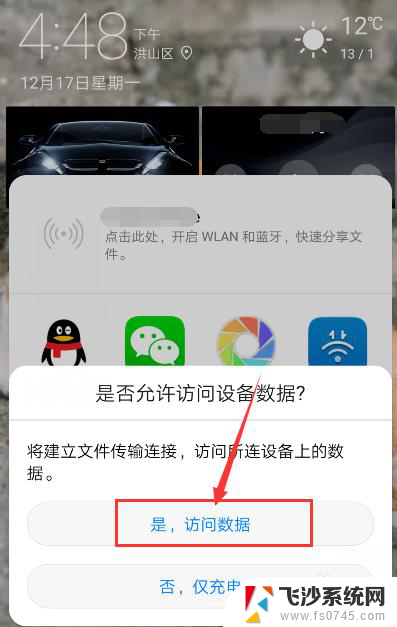
2.接下来,我们打开手机界面的“设置”,如图所示,点击它。
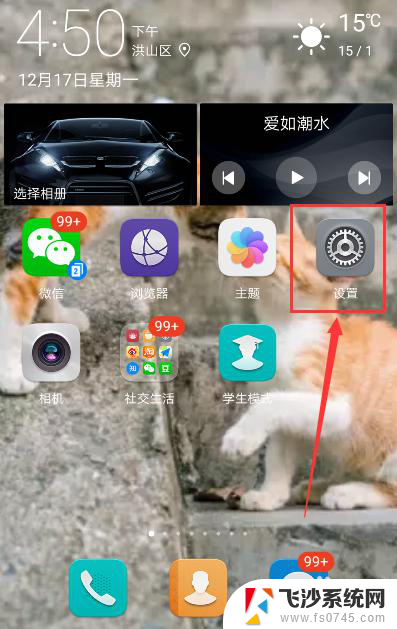
3.这个时候,我们会打开设置界面,然后我们点击“更多”,如图所示。
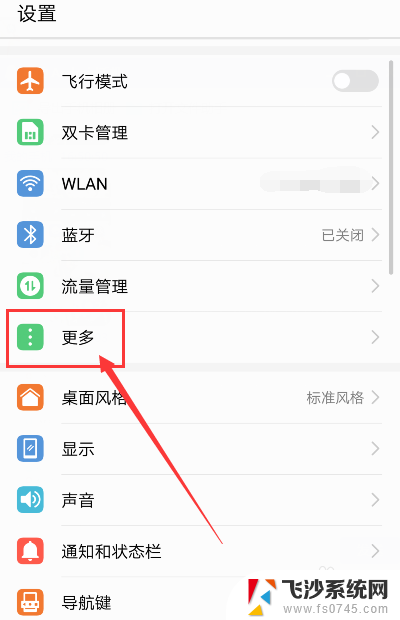
4.接下来,我们在打开的“更多”界面找到“移动网络共享”,点击它。
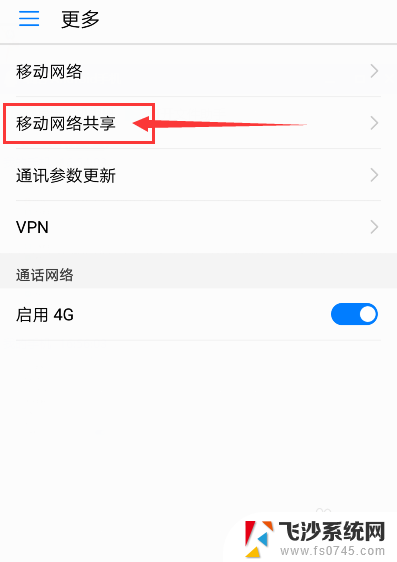
5.然后,我们在“移动网络共享”界面找到如下图所示的“usb共享网络”。打开它。
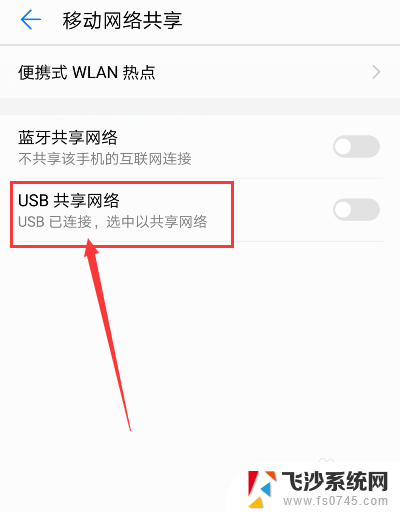
6.回到电脑,我们就可以看到电脑连接上了你的手机网络,如图所示。
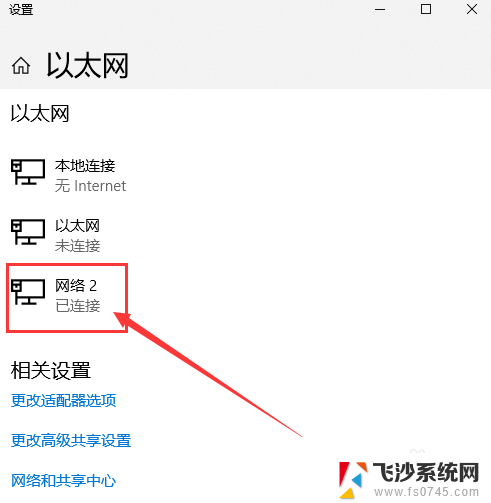
以上就是手机流量如何共享给电脑的全部内容,还有不清楚的用户可以参考以上步骤进行操作,希望能对大家有所帮助。
手机流量如何共享给电脑 手机如何将流量共享给电脑相关教程
-
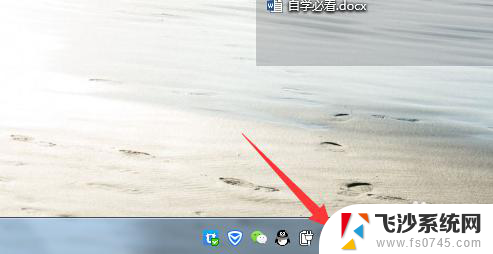 电脑怎么共享手机流量上网 USB连接手机后如何将手机的流量共享给电脑
电脑怎么共享手机流量上网 USB连接手机后如何将手机的流量共享给电脑2024-02-17
-
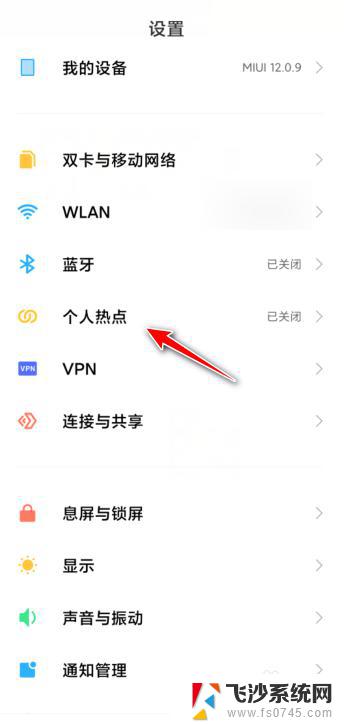 手机流量如何在电脑上使用? 用USB连接手机给电脑共享流量
手机流量如何在电脑上使用? 用USB连接手机给电脑共享流量2024-03-27
-
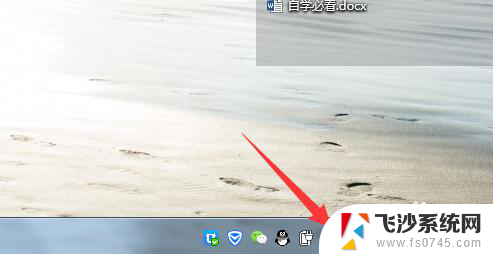 手机流量与电脑共享的办法 如何用USB连接手机共享网络给电脑使用
手机流量与电脑共享的办法 如何用USB连接手机共享网络给电脑使用2024-08-22
-
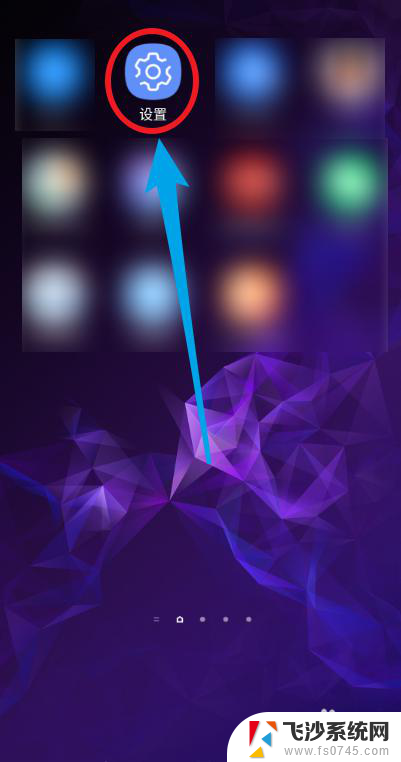 如何将手机的wifi分享给电脑 手机wifi共享给电脑的方法
如何将手机的wifi分享给电脑 手机wifi共享给电脑的方法2024-02-09
- mac怎么共享wifi给手机 mac电脑共享wifi给手机的方法
- 电脑文件夹共享给手机 怎样将文件共享到手机上
- 手机连接电脑共享网络 手机网络如何分享给电脑
- iphoneusb共享网络给电脑 如何将iPhone手机作为热点给电脑上网
- 台式电脑的网络怎么共享给手机 电脑如何开启网络共享给手机
- 手机如何给台式电脑共享网络 手机共享网络给台式电脑的方法
- 电脑如何硬盘分区合并 电脑硬盘分区合并注意事项
- 连接网络但是无法上网咋回事 电脑显示网络连接成功但无法上网
- 苹果笔记本装windows后如何切换 苹果笔记本装了双系统怎么切换到Windows
- 电脑输入法找不到 电脑输入法图标不见了如何处理
- 怎么卸载不用的软件 电脑上多余软件的删除方法
- 微信语音没声音麦克风也打开了 微信语音播放没有声音怎么办
电脑教程推荐
- 1 如何屏蔽edge浏览器 Windows 10 如何禁用Microsoft Edge
- 2 如何调整微信声音大小 怎样调节微信提示音大小
- 3 怎样让笔记本风扇声音变小 如何减少笔记本风扇的噪音
- 4 word中的箭头符号怎么打 在Word中怎么输入箭头图标
- 5 笔记本电脑调节亮度不起作用了怎么回事? 笔记本电脑键盘亮度调节键失灵
- 6 笔记本关掉触摸板快捷键 笔记本触摸板关闭方法
- 7 word文档选项打勾方框怎么添加 Word中怎样插入一个可勾选的方框
- 8 宽带已经连接上但是无法上网 电脑显示网络连接成功但无法上网怎么解决
- 9 iphone怎么用数据线传输文件到电脑 iPhone 数据线 如何传输文件
- 10 电脑蓝屏0*000000f4 电脑蓝屏代码0X000000f4解决方法